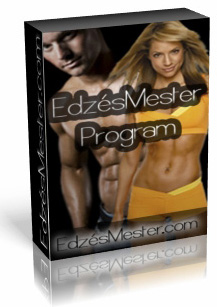Hang csúszásakor kétféle kezelés elképzelhető: tüneti és tényleges kezelés.
Tüneti kezelés alatt azt értem, hogy a lejátszó programot kérjük meg a hang vissza csúsztatására. Ennek hátránya, hogy miután kikapcsoltuk a lejátszót mindig újra be kell állítani... És persze DVD lejátszó, havernál ugyanúgy meg lesz a csúszás.
Igazi megoldás alatt pedig azt értem, hogy ténylegesen átkonvertáljuk a fájlt, így véglegesen megoldjuk a problémát. Igaz, így már nem ugyanaz lesz a fájl, tehát nem tudunk beszállni a seedelésbe.
Nézzük az első lehetőséget
Ilyen speciális effektekre csak a jobb lejátszók képesek mint például a Media Player Classic. Ebben az esetben a Play -> Audio -> Options -> Time Shift rublikához kell beírnunk a bűvös számot... (ezredmásodpercben)
Bár egy ilyen, komolyabb lejátszó beszerzése amúgy is ajánlott mégis a második lehetőséget ajánlanám, mert mindenképp pepecs munka lesz megállapítani a csúszás (pontos) mértékét.
A hosszútávú megoldás
Ekkor alapvetően átkonvertáljuk a filmet, de nem kell megijedni, mert ez a konvertálás pár percet vesz csak igénybe.

Először meg kell állapítanunk, hogy a csúszás az állandó, vagy változó-e. (vagyis, hogy az elején és a végén is ugyanakkora-e a csúszás mértéke) Ezután pedig meg kell saccolnunk a csúszás mértékét. Nem utolsósorban pedig tudnunk kell, hogy negatív vagy pozitív írányű-e az elcsúszás. Akkor pozitív, ha a hangot előbb halljuk és csak utána mozog a színész szája.
Végül pedig következik maga a munka, melyhez szükségünk lesz a NanDub nevezetű programra. Nézzük lépésről-lépésre a teendőket:
Indítsuk el a NanDub-ot és nyissuk meg, vagy húzzuk bele a kérdéses fájlt.
A VIDEO menüben válasszuk a Direct Stream Copy opciót.
Innen kétfelé ágazik el a dolog:
Ha a csúszás állandó:
Menjünk az AUDIO menüben az Interleaving opcióhoz.
Itt az alsó rublikában adhatjuk meg a csúszás mértékét ezredmásodpercben. Minden bizonnyal elsőre nem fogjuk eltalálni a pontos értéket így jó pár próbálkozás vár ránk...
Nem minden eltolást fog engedni a program, de ettől ne ijedjünk meg! Ha a 3000 milisecunmmdumos eltolás nem tetszik neki akkor próbáljuzk a 1005-öt vagy hasonlót.
Ha a csúszás változó:
A Video menüben válasszuk a Frame Rate opcit.
A change to ... frames per secmásodpercben értendő, tehát ha 2,5sec a csúszás és 1óra 39perc 42másodperc hosszú a film, akkor 2,5/5980%-ot kell eltolnia! opcióhoz egy "különlegesebb" számot kell beírni: a csúszás mértéke osztva a a film hosszával. Mindkét szám
Utolsó lépésben pedig File menü és Save as AVI...

TIPP
Ha egy sorozatról van szó akkor valószínűleg ugyanazzal a csúszással kell számolnunk mindegyik résznél. Ekkor jön jól a BATCH mód. Ilyenkor így kell eljárni:
Beállítjuk az első a fájlt a fentiek szerint.
Mentésnél, azonban ha bekapcsoljuk a "Job Control" opciót és utána Okézzuk csak le.
Ezután már csak Drag\'n\'Drop módszerrel behózzuk a következő fájlt és egyből mehetünk a File menü Sava as opciójához ahol ügyelünk arra, hogy más fájlnevet adjunk neki és szintén bekapcsoljuk a Job Control opciót.
A többi fájllal ugyanígy járunk el, majd a legvégén megnyomjuk az F4 billentyűt melynek hatására előugrik egy ablak ami mutatja az összes beadott fájlt. Klikkeljünk a START-ra!